Содержание
Повысить FPS в Paladins: Обновлено — PlayPaladins.ru
Навигация
- Что такое FPS/ФПС и зачем его повышать?
- Первичная настройка и немного про звук
- Убираем ограничения FPS
- Параметры запуска
- Выключаем лишнее (с пояснениями)
- «Убиийство» текстур\выстрелов\взрывов
- Скриншоты с результатами
- Если настройки изменяются на прошлые версии
- Скачать конфигурацию
Автор статьи: BaRanOff
Что такое FPS/ФПС и зачем его повышать?
Frames Per Second — количество кадров в секунду на экране монитора выдаваемых программным обеспечением видеокарты. Характеризует производительность видеосистемы компьютера. Иначе говоря это кол-во кадров в секунду, чем больше, тем лучше. Минимум для комфортной игры надо 30 стабильных ФПС, лучше от 60 и выше, идеал считается 125fps.
Повышаем ФПС в игре Paladins, проверено на версии Paladins Beta 0.
50.1832.3, он же 50 Patch
В игре узнать ваш ФПС можно клавишей F9 или через чат (он же консоль) ввести /stat fps
a) Для начала хочу отметить что играю не через Стим, а через официальный лаунчер с сайта Hi-Rez ибо ФПС проседал даже от Стима (и даже от TeamSpeak3!)
Почему?
Все просто. В первую очередь игра использует по максимуму процессор (от 89% до 99%), а потом уже видеокарту (в среднем от 40% до 60%).
Прирост фпс в игре не через Стим составил + ~8FPS
P.S. Надо ли говорить про обновление и настройку драйверов, антивирусы (добавить игру в исключение\игровой режим\удаление), чистилки (CCleaner и т.п.), дефрагментацию (Auslogics Disk Defrag и т.п.), разгон комплектующих, отключение ненужных служб Windows, отключение лишнего в Автозагрузке, удаление лишнего с ПК, минимизировать перегревы, настроить Windows на лучшее быстродействие и прочее?
b) За «убийство» графики и прочие «ковыряния» в конфигах не банят, это не чит\не хак (на момент написания статьи имею уже 35 уровень и более 100 часов игры). Таким же образом графику «убивают» и в QuakeLive (id Tech 3), Unreal Tournament 3 (UE3) и других подобных играх на этих движках, да даже в CS:GO (Source). Делают это для удобства, в уклон на результат\киберспорт и FPS.
Таким же образом графику «убивают» и в QuakeLive (id Tech 3), Unreal Tournament 3 (UE3) и других подобных играх на этих движках, да даже в CS:GO (Source). Делают это для удобства, в уклон на результат\киберспорт и FPS.
Также через конфиги можно тоньше настроить саму игру (к примеру сенс, отображение и пищалки чата и т.п., и т.д.).
Игра использует движок UnrealEngine 3.5, следовательно пользуйтесь официальной документацией движка (для дополнительной оптимизации игры через *.ini’s).
c) Что интересно: от каждого чемпиона будет немного другой ФПС. К примеру взять таких чемпионов: Sha Lin, Bomb King и Ruckus. Выше всего ФПС (при просмотре чемпионов уже на убитой графике) у Ша Линя (155), потом БК (144), потом Рукус (130)
d) Очень желательно чтобы путь до игры не содержал пробелов и кириллицы! (Да, игра до сих пор имеет с этим болячки)
e) Все манипуляции испытывались на конфигурации: Intel Core 2 Duo E6420 2.18Ghz/2.75Gb DDR2 800Mhz/HDD IDE Seagate 250Gb/Win XP SP3 x86/ATI Radeon HD4650 1Gb DDR2 PCI-e (версия драйверов 14. 4)
4)
Первичная настройка и немного про звук
Приготовление:
! Запускаем игру чтобы она создала конфиги, затем настраиваем управление, опции самой игры, контроллер (если надо), аудио, и настройки графики (ставим на самые низкие значения), вертикальная синхронизация должна быть отключена. Само по себе снижение графики через Опции уже повысит фпс, однако целью является ее «убийство» и полный выжим фпс из слабого ПК! Также можно уменьшить угол обзора (FOV), тоже влияет и дает 3-4 ФПС
!! Убираем в аудио весь звук, кроме выстрелов. Да, это тоже влияет на фпс, оставив только звуки выстрелов фпс вырос на 3-4 кадра.
!!! Также можно урезать аудио каналы для прибавления еще пары-тройки фпс и это иногда спасает от зависания звуков :
ПУТЬ ДО ИГРЫ\paladins\ChaosGame\Config\ ->
DefaultEngine.ini ->
затем ищем [ALAudio.ALAudioDevice] и в строке
MaxChannels=32 меняем на MaxChannels=24 или 16 (ниже не стоит)
P.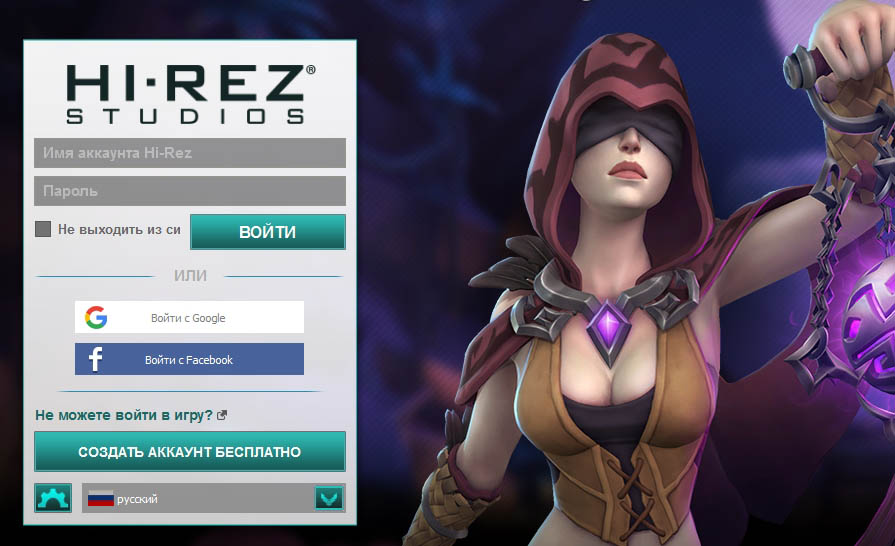 S. Почему влияет звук на ФПС? Все очень просто. Встроенные чипы звуковых карт используют для обработки звука и без того страдающих процессор (Особенно AC’97). Если у вас дополнительная звуковая карта, то вам можно особо не заморачиваться!
S. Почему влияет звук на ФПС? Все очень просто. Встроенные чипы звуковых карт используют для обработки звука и без того страдающих процессор (Особенно AC’97). Если у вас дополнительная звуковая карта, то вам можно особо не заморачиваться!
Внимание! Изменение MaxChannels в любую из сторон на некоторых системах (как у меня) провоцирует частые вылеты игры
Убираем ограничения FPS
Чтобы выжать без каких-либо ограничений весь ФПС из нашего ПК надо оное убрать:
Идем в Диск:\Documents and Settings\ИМЯ\Мои документы\My Games\paladinslive\ChaosGame\Config,
ChaosEngine.ini ->
[Engine.Engine]
bSmoothFrameRate=TRUE меняем на FALSE
MinSmoothedFrameRate=22 меняем на 125
MaxSmoothedFrameRate=62 меняем на 150
далее в
[Engine.GameEngine]
bSmoothFrameRate=TRUE меняем на FALSE
MinSmoothedFrameRate=22.000000 меняем на 125.000000
MaxSmoothedFrameRate=62.000000 меняем на 150.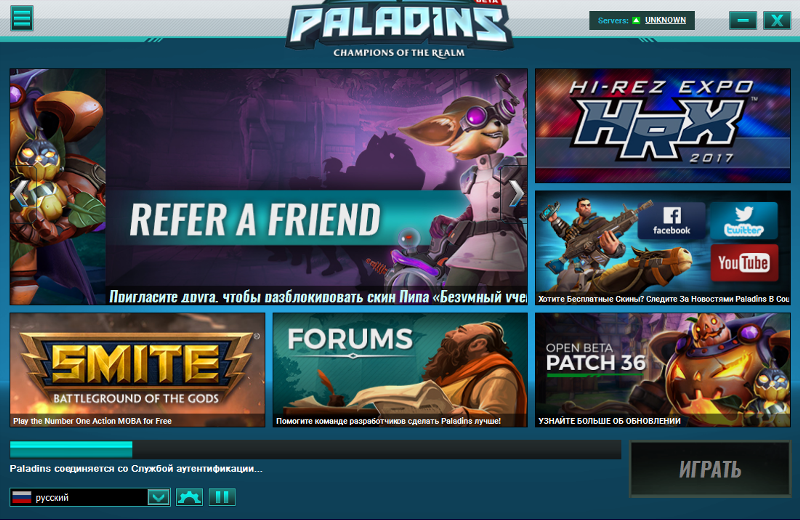 000000
000000
Дополнительно снимаем ограничения еще в двух Default & Base конфигах:
ПУТЬ ДО ИГРЫ\paladins\ChaosGame\Config ->
DefaultEngine.ini ->
[Engine.GameEngine]
bSmoothFrameRate=TRUE меняем на FALSE
MinSmoothedFrameRate=22.000000 меняем на 125.000000
MaxSmoothedFrameRate=62.000000 меняем на 150.000000
И последний раз в ->
ПУТЬ ДО ИГРЫ\paladins\Engine\Config ->
BaseEngine.ini ->
[Engine.Engine]
bSmoothFrameRate=TRUE меняем на FALSE
MinSmoothedFrameRate=22 меняем на 125
MaxSmoothedFrameRate=62 меняем на 150
Параметры запуска
— В лаунчере Paladins кликнуть на значок с 3-мя полосками (Значок Настроек иначе) — Настройки — В строку параметра запуска вставить:
-nosplash (без всяких «заставок» / ускоряет запуск игры (если были бы заставки, в теории, должно было бы убрать их))
-USEALLAVAILABLECORES (Задействовать все ядра для игры. Есть баг на ноутбуках с Intel TurboBoost (к примеру, первые Acer с первым поколением Intel i7), убрать это, если упала производительность)
— Дополнительно:
-32bit или -64bit (в зависимости от битности системы, лучше всегда указывать -32bit),
-nod3d9ex (помогает с табулированием, может прибавить ФПС когда вы запускаете игру в оконном / полноэкранном оконном режиме),
-high (высокий приоритет игре)
Выключаем лишнее (с пояснениями)
Пояснения приведены к измененным параметрам
Показаны только измененные параметры, остальные я не трогал
Ниже представлен вариант уже убитой графики, который работает без артефактов и вылетов:
Идем вДИСК:\Documents and Settings\ИМЯ ПОЛЬЗОВАТЕЛЯ\Мои документы\My Games\paladinslive\ChaosGame\Config,
ChaosSystemSettings. ini ->
ini ->
[SystemSettings]
StaticDecals=False (Статичные декали, т.е. граффити, плакаты и т.п.)
DynamicDecals=False (Динамичные декали, т.е. следы от пуль и т.п.)
UnbatchedDecals=False (?Что-то связанное с отображение как статичных так и динамических декалей?)
DecalCullDistanceScale=0.000000 (Расстояние видимости декалей, чем ниже значение, тем меньше дальность, т.е. дальние не видны. Max 1.000000, min 0.000000?)
DynamicLights=False (Динамическое освещение, т.е. свет в движение от взрывов и прочего)
DynamicShadows=False (Динамические тени, т.е. те тени которые двигаются. К примеру, чемпионов, тележки и т.п.)
LightEnvironmentShadows=False (Тени от окружающей среды)
CompositeDynamicLights=True (Упрощает расчёт освещения от нескольких локальных источников света, расположенных рядом)
SHSecondaryLighting=False (Немного освещает слишком темные участки карты)
DirectionalLightmaps=True (НЕЛЬЗЯ ВЫКЛЮЧАТЬ! ИНАЧЕ ВСЕ ТЕКСТУРЫ БУДУТ ЧЕРНЫМИ!)
MotionBlur=False (Размытие при движениее)
MotionBlurPause=False (?Задержка при размытии в движении?)
MotionBlurSkinning=0 (Размытие персов героев, текстур при движении, 0-выкл. , 1-вкл.)
, 1-вкл.)
DepthOfField=False (Включает эффект “размытых текстур”, убрав ее получил сразу +8-10фпс везде!)
AmbientOcclusion=False (реалистичное затемнение)
Bloom=False (Блюм (всякое «цветение»))
bAllowLightShafts=False (Различные световые лучи, к примеру, когда смотрите на солнце)
Distortion=False (Отвечает за реалистичность и красоту взрывов, выстрелов и т.п.)
FilteredDistortion=False (Фильтрация красот от взрывов и выстрелов)
DropParticleDistortion=True (Уменьшает качество эффектов частиц взрывов и выстрелов)
bAllowDownsampledTranslucency=False (?Использовать простой рендер для увеличения ФПС, НО! с бОльшой нагрузкой на систему?)
SpeedTreeLeaves=False (Лишняя листва)
SpeedTreeFronds=False (Лишняя трава)
OnlyStreamInTextures=False (Включение этой опции может повысить плавность игры\увеличить фпс за счёт предварительной загрузки текстур. Можно и True, если ПК хотя бы «средний»)
LensFlares=False (Блики)
FogVolumes=False (Туман)
FloatingPointRenderTargets=True (Рендер с плавающей точкой.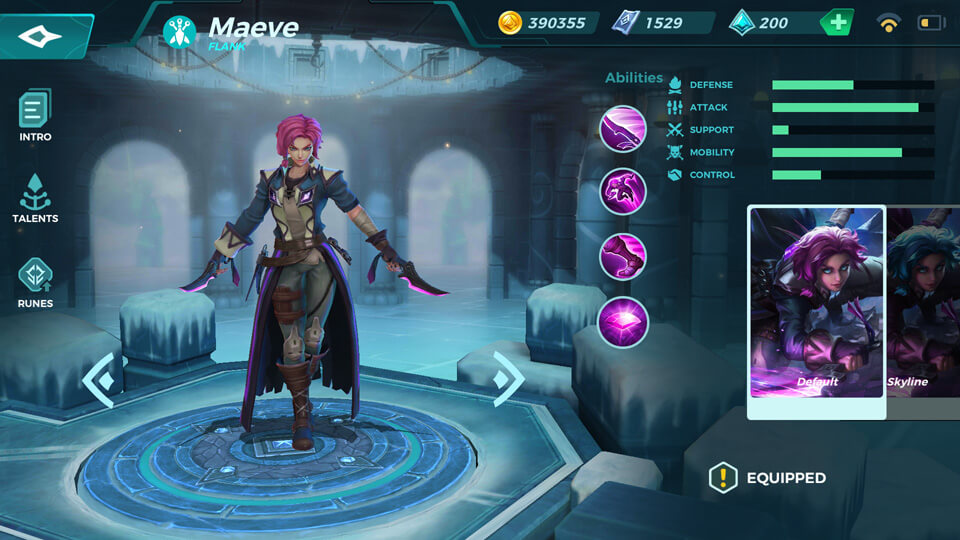 Отключает антиалиасинг (сглаживание) в игре)
Отключает антиалиасинг (сглаживание) в игре)
OneFrameThreadLag=True (Видеокарта обрабатывает дополнительно еще один кадр пока идет нынешний)
UseVsync=False (Верт. синхр.)
ModulatedShadowStartFadeDistance=0.000000 (?Начальное затухание теней?)
ModulatedShadowFullyFadeDistance=0.000000 (?Полное/конечное затухание теней?)
VsyncPresentInterval=0 (?Интервал Верт. Синх.?, 0-выкл., 1-вкл.)
bUseTripleBuffering=False (Тройная буферизаяция, нужна только если включена Верт. Синхр.)
UpscaleScreenPercentage=True (?Помогает увеличить фпс без потери качества, если игра не занимает все 100% экрана?)
MeshScreenPixelAreaThreshold=0.000000 (???, понизил с 16 до 0 без потерь в ФПС)
AllowImageReflectionShadowing=False
MaxFilterBlurSampleCount=2 (?Максимальное значение для фильтров образцов?, от 0 до 16)
SkeletalMeshLODBias=4 (Сглаживание моделей, от -1 до 4, где -1 самая высокая степень сглаживания)
ParticleLODBias=10 (Ясность текстур, чем выше значение тем менее детализирована текстура и более размыта, от -1 до 10)
DetailMode=0 (Качество детализации, от 0 — минимум, до 4 — максимум)
MaxDrawDistanceScale=0. 800000 (Масштаб к прорисовке деталей, прироста при изменении не замечено, от 0 до 1)
800000 (Масштаб к прорисовке деталей, прироста при изменении не замечено, от 0 до 1)
ShadowFilterQualityBias=0 (Сглаживание контуров теней, от -1 до 4, где 4 максимум)
MaxAnisotropy=0 (Анизатропия (сглаживание))
MaxMultisamples=0 (Замена Анизотропии (другому сглаживанию))
bAllowD3D9MSAA=False (Сглаживание MSAA DirectX 9.0c)
MinShadowResolution=0 (На каком минимальном расстоянии видно тени, 0 — нигде, 500 — везде)
MinPreShadowResolution=0 (Разрешение дальних теней)
MaxShadowResolution=0 (Максимальное разрешение теней)
MobileShadowTextureResolution=0 (?Разрешение подвижных теней?)
MaxWholeSceneDominantShadowResolution=0 (Детальность и отчетливость теней, от 0 до 4096)
ShadowFadeResolution=0 (Общее разрешение теней при отдалении от них, от 0 до 4096)
PreShadowFadeResolution=0 (?от 0 до 16, видимо, тоже что и выше?)
ShadowFadeExponent=2. 200000 (Регулирует на каком расстоянии будут исчезать тени, чем выше значение, тем дальше)
200000 (Регулирует на каком расстоянии будут исчезать тени, чем выше значение, тем дальше)
ResX=800 (Разрешение по ширине)
ResY=600 (Разрешение по высоте)
ScreenPercentage=95.000000 (Процент обработки экрана, полезно при включенном UpscaleScreenPercentage=True)
ShadowTexelsPerPixel=0.000000 (Связано с размером отображения теней вдали и вблизи)
bUseConservativeShadowBounds=True (Использовать ли безопасное и консервативное создание теневых усечений, отнимающее часть пространства теневых карт. Не заметил в итоге ничего)
ShadowFilterRadius=2.000000 (Смещение динамических теней ?одной модели? относительно друг друга, чем выше значение тем ближе)
ShadowDepthBias=0.012000 (Также связано со смещением теней, ничего не замечено при изменении)
UnbuiltWholeSceneDynamicShadowRadius=10000.000000 (Связано с радиусом динамических теней, максимум — 20000.000000, минимум — ?)
UnbuiltNumWholeSceneDynamicShadowCascades=1 (Связано с каскадами динамических теней, максимум — 3, минимум — ?)
WholeSceneShadowUnbuiltInteractionThreshold=20 (Также связано с динамическими тенями, максимум — 50, минимум — ?)
bForceCPUAccessToGPUSkinVerts=false (Использовать дополнительные ресурсы процессора для помощи в обработке видеокарте, если процессор слабый, то ФПС будет еще ниже, нужен мощный процессор, тогда будет толк)
TargetFrameRate=75 (Желаемое ФПС, к которому стремится ПК, значение может быть любое, но опять же, желаемо, поддерживаемая монитором герцовка)
Дополнительно можно изменить следующее в той же папке Config в файле ChaosEngine.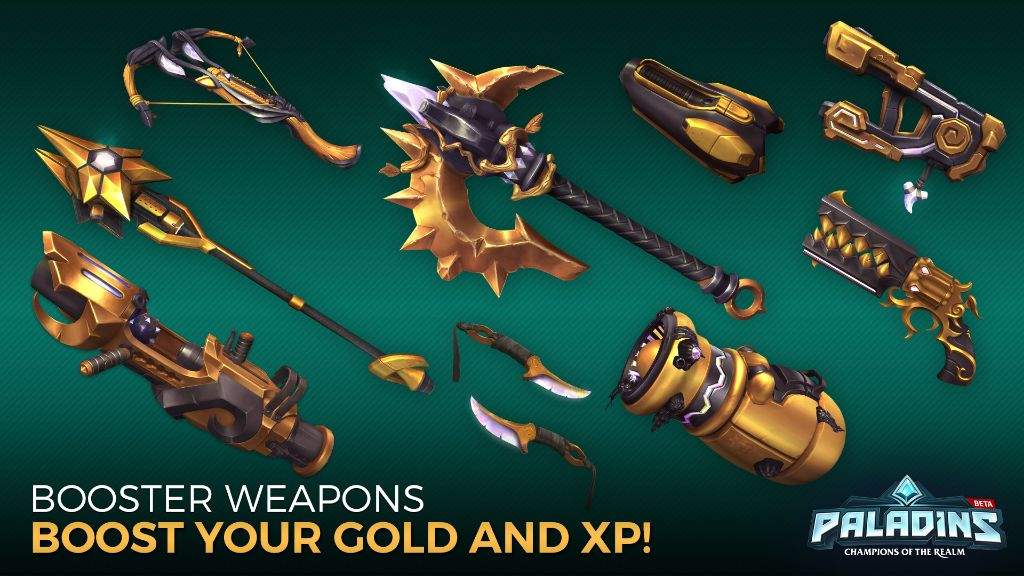 ini ->
ini ->
[Engine.Engine] ->
bShouldGenerateSimpleLightmaps=TRUE
+
bUseNormalMapsForSimpleLightMaps=FALSE
(Обе настройки связаны с отображением теней и их генерацией, простые тени и малая генерация повышают производительность)
AllowShadowVolumes=FALSE (Объемные тени)
«Убиийство» текстур\выстрелов\взрывов
Последний шаг для выжима всех капель ФПС’а (меньше глаза отвлекают всякие взрывы)
Идем в
ДИСК:\Documents and Settings\ИМЯ ПОЛЬЗОВАТЕЛЯ\Мои документы\My Games\paladinslive\ChaosGame\Config ->
ChaosSystemSettings.ini ->
[SystemSettings]
Ищем строку TargetFrameRate=…
И после нее идут большие строки с параметрами текстур, героев, взрывов, освещения и прочего…
Собственно, меняете числовые значения как здесь, остальные куски строк не трогать!
Скрины как это выглядит после всех изменений с выключением и «убийством» графики находятся в конце статьи
Значения можно и не только 16, а 8, 32, 128, 256 и т. д. На ваш вкус, но оптимальными считаю те, что нашел в сети, ибо значение 16 нижайшее и не глючит, тестировал разные сочетания (8 уже начинает «одноцветить» некоторых героев (оранжевый БК, фиолетовый Пип), для Skybox = Небо не страшно)TEXTUREGROUP_World=(MinLODSize=16,MaxLODSize=16,LODBias=2,
д. На ваш вкус, но оптимальными считаю те, что нашел в сети, ибо значение 16 нижайшее и не глючит, тестировал разные сочетания (8 уже начинает «одноцветить» некоторых героев (оранжевый БК, фиолетовый Пип), для Skybox = Небо не страшно)TEXTUREGROUP_World=(MinLODSize=16,MaxLODSize=16,LODBias=2,
TEXTUREGROUP_WorldNormalMap=(MinLODSize=16,MaxLODSize=16,LODBias=2,
TEXTUREGROUP_WorldSpecular=(MinLODSize=16,MaxLODSize=16,LODBias=3,
TEXTUREGROUP_Character=(MinLODSize=16,MaxLODSize=16,LODBias=1,
TEXTUREGROUP_CharacterNormalMap=(MinLODSize=16,MaxLODSize=16,LODBias=1,
TEXTUREGROUP_CharacterSpecular=(MinLODSize=16,MaxLODSize=16,LODBias=0,
TEXTUREGROUP_Weapon=(MinLODSize=16,MaxLODSize=16,LODBias=2,
TEXTUREGROUP_WeaponNormalMap=(MinLODSize=16,MaxLODSize=16,LODBias=2,
TEXTUREGROUP_WeaponSpecular=(MinLODSize=16,MaxLODSize=16,LODBias=2,
TEXTUREGROUP_Vehicle=(MinLODSize=16,MaxLODSize=16,LODBias=2,
TEXTUREGROUP_VehicleNormalMap=(MinLODSize=16,MaxLODSize=16,LODBias=2,
TEXTUREGROUP_VehicleSpecular=(MinLODSize=16,MaxLODSize=16,LODBias=2,
TEXTUREGROUP_Cinematic=(MinLODSize=16,MaxLODSize=16,LODBias=2,
TEXTUREGROUP_Effects=(MinLODSize=16,MaxLODSize=16,LODBias=2,
TEXTUREGROUP_EffectsNotFiltered=(MinLODSize=16,MaxLODSize=16,LODBias=2,
TEXTUREGROUP_Skybox=(MinLODSize=8,MaxLODSize=8,LODBias=0,
TEXTUREGROUP_UI=(MinLODSize=1,MaxLODSize=16,LODBias=0,
TEXTUREGROUP_Lightmap=(MinLODSize=1,MaxLODSize=16,LODBias=3,
TEXTUREGROUP_Shadowmap=(MinLODSize=1,MaxLODSize=16,LODBias=0,
TEXTUREGROUP_RenderTarget=(MinLODSize=1,MaxLODSize=16,LODBias=0,
TEXTUREGROUP_MobileFlattened=(MinLODSize=1,MaxLODSize=16,LODBias=1,
TEXTUREGROUP_ProcBuilding_Face=(MinLODSize=1,MaxLODSize=16,LODBias=1,
TEXTUREGROUP_ProcBuilding_LightMap=(MinLODSize=1,MaxLODSize=16,LODBias=1,
TEXTUREGROUP_Terrain_Heightmap=(MinLODSize=1,MaxLODSize=16,LODBias=0,
TEXTUREGROUP_Terrain_Weightmap=(MinLODSize=1,MaxLODSize=16,LODBias=0,
TEXTUREGROUP_ImageBasedReflection=(MinLODSize=16,MaxLODSize=16,LODBias=1,
TEXTUREGROUP_Bokeh=(MinLODSize=1,MaxLODSize=16,LODBias=1,
Скриншоты с результатами
Здесь приведены тестовые скриншоты (Патч 48), в целом, я добился среднего прироста от 15FPS (самые открытые и сложные участки карт с кучей взрывов и стрельбы) до 41FPS (на закрытых и легких участках карт с кучей взрывов и выстрелов)
Без взрывов, выстрелов и прочей мишуры ФПС еще больше
Яркость, если изменить графику через конфиг, изменится, сразу ее меняйте!Все результаты сделаны при разрешении 800×600 и FOV=100 (при не «убитой») и FOV=90 (при «убитой»)
Если настройки изменяются на прошлые версии
Дабы настройки не слетали без нашего ведома, надо запретить их перезаписывать, а именно надо выставить атрибут ТОЛЬКО ЧТЕНИЕ таким файлам как ChaosEngine. ini, ChaosSystemSettings.ini и CloudStorage.ini
ini, ChaosSystemSettings.ini и CloudStorage.ini
ПКМ->Галочка у атрибута Только чтение->Применить->ОК
ChaosEngine.ini, ChaosSystemSettings.ini:
ДИСК:\Documents and Settings\ИМЯ ПОЛЬЗОВАТЕЛЯ\Мои документы\My Games\paladinslive\ChaosGame\Config
CloudStorage.ini:
ДИСК:\Documents and Settings\ИМЯ ПОЛЬЗОВАТЕЛЯ\Мои документы\My Games\paladinslive\ChaosGame\Cloud
И ВЫКЛЮЧИТЬ СИНХРОНИЗАЦИЮ НАСТРОЕК:
Идем в
ДИСК:\Documents and Settings\ИМЯ ПОЛЬЗОВАТЕЛЯ\Мои документы\My Games\paladinslive\ChaosGame\Cloud
CloudStorage.ini ->
[CloudStorageEmulation]
UpgradeKey=0
Скачать конфигурацию
СКАЧАТЬ конфиг под АКТУАЛЬНЫЙ (53) патч (800×600, FOV=90)
P.S. Не забудьте изменить яркость под себя в игре и разрешение/fov в самом конфиге!
VOICE CHAT ОТКЛЮЧЕН!!!
Включить обратно: снять атрибут Только чтение у файла ChaosEngine.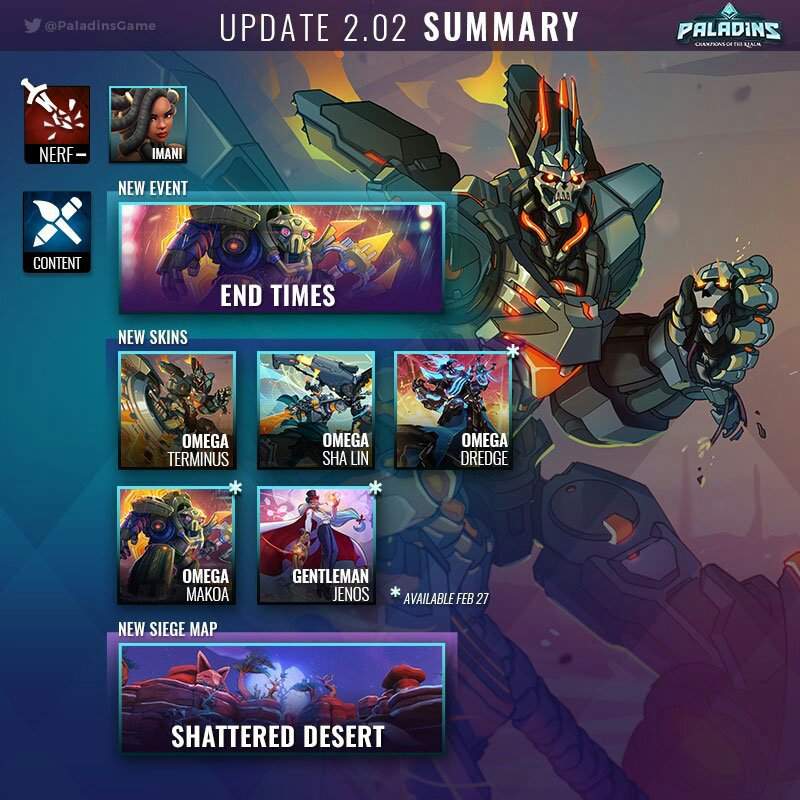 ini, и изменить в игре настройки, после проверить и изменить в
ini, и изменить в игре настройки, после проверить и изменить в
[VoIP]
bHasVoiceEnabled=false
на
bHasVoiceEnabled=true
Paladins вылетает, лагает, не запускается, показывает низкий FPS что делать?
Paladins
Содержимое
- Если Paladins глючит, показывает низкий FPS
- Что делать, если Paladins не открывается
- Как действовать, если Paladins при запуске показывает темный экран
- Открыть Paladins в окне
Если у вас по какой-то причине глючит Paladins, тормозит, показывает, что низкий FPS, не включается, исчезает большое количество текстур, выбрасывает из игры, и пишет что находит ошибку, отсутствуют звуки в игре, невозможно сохранить игру, настройки, глючат текстуры и показывает черный экран — эта статья поможет решить проблемы.
Даже на хороших компьютерах с высокой производительностью, жалобы на лаги игры — это не редкость. Причина в некорректной работе портов из консолей к ПК. Даже если все отлично работает на одном компьютере, на другом с такой же мощностью возможны проблемы.
Что делать:
— Запустить игру, нажать Alt+Tab. Дальше зайти в настройки, открыть NVidia. Потом кликнуть на нужный процесс с названием Paladins. Открыть пункт два и отыскать «Высокопроизводительный процессор NVIDIA». После этого открыть пункт пункт три и включить с помощью кнопки «Вертикальный синхроимпульс». Когда все сделано необходимо сохраниться и перезагрузить саму игру.
— Запустить Анизотропную фильтрацию. После этого открыть настройки NVidia и в поле «Установки конфигурации PhysX» поставить процессором свою видеокарту.
Что делать, если Paladins не открывается
— В первую очередь необходимо проверить наличие русских символов в пути к игровым файлам.
— Проверить, подходят ли системные требования для игры. Если да, то открывать игру стоит не с интегрированной видеокарты, а с ati/nvidia.
— Запускать игру обязательно нужно от имени администратора.
В основном недоработки разработчиков игр исправляют игроки. Поэтому существует Patch Fix. Его цель — устранить основные баги игры. Его можно поискать в интернете, на 03.10.2016 последняя версия фикса называется: Paladins PatchFix v.1.12
Его цель — устранить основные баги игры. Его можно поискать в интернете, на 03.10.2016 последняя версия фикса называется: Paladins PatchFix v.1.12
Устанавливается он с помощью инсталятора, указывать нужно путь к папке, в которой находится игра.
Что исправлено в патче:
— Решены проблемы оптимизации для разных операционных систем. Теперь игру можно запустить и на Виндоус 7, и на Виндоус 8
— Решена проблема ошибки совместимости, когда игру невозможно запустить.
— Отсутствует баг с игрой, когда она зависает и любые действия невозможны.
— Отсутствует баг, который выбрасывает из игры.
— Решена проблема ошибки «DirectX».
— Решена проблема вылета во время игры.
— Решена проблема оптимизации с мощностью компьютера. Теперь не появляется черный экран.
— Также решено четырнадцать небольших и малозначимых проблем. На них можно не обращать внимание.
Как действовать, если Paladins при запуске показывает темный экран
— Обновить или переставить драйвер видеокарты.
— Открывать игру в оконном режиме. При успешном запуске необходимо перевести в полный экран сочетанием клавиш Сtrl+Enter (так можно делать не во всех играх). Режим окна запускается в настройках или, если прописать в опциях запуска –w. Такая настройка тоже есть не в каждой игре.
— Открыть с помощью прав администратора или в совместимом режиме. Стоит открывать игру и с помощью прав администратора, и в режиме окна, если предыдущие действия не принесли результатов.
— При наличии не одной видеокарты нужно выключить вторую.
— На ноутбуках нужно сменить интегрированную видеокарту на Ati/Nvidia.
— На каталог с игрой нажать правой кнопкой мыши и удалить отметку «только для чтения».
Что делать если выбрасывает из Paladins
— Отключить программы, ненужные для игры, например, браузеры, системы антивирусов, аудиоплееры.
— Поставить минимальные настройки графики игры.
— Зайти в диспечер задач и сменить приоритет на высокий.
— Открыть игру с помощью вспомогательных программ, которые повышают производительность системы.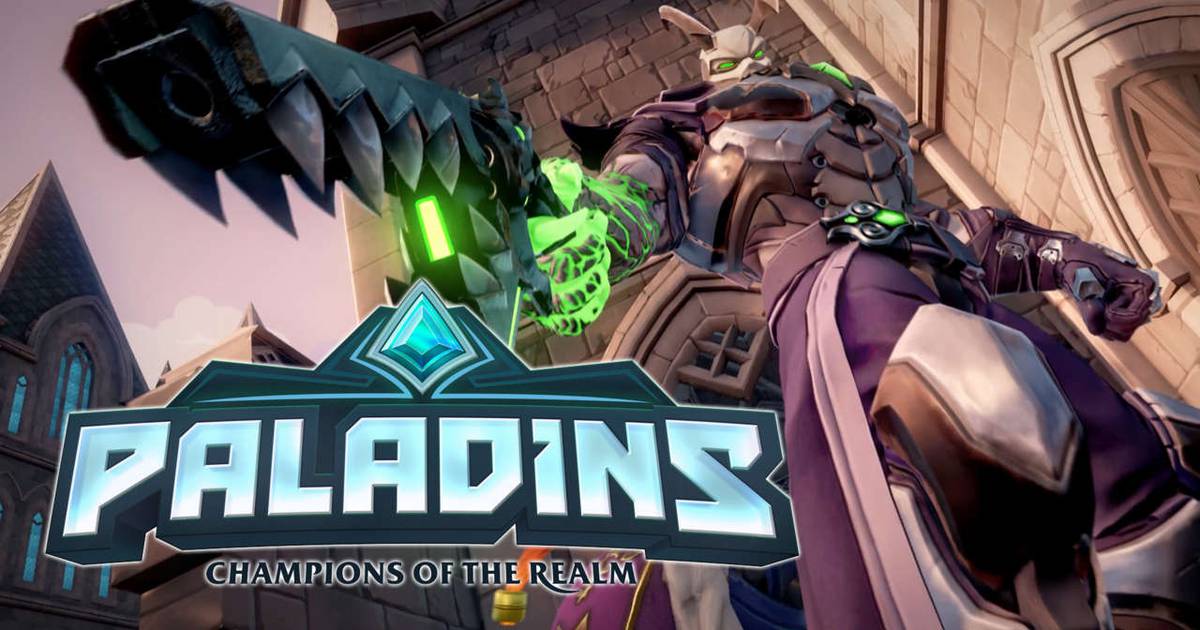
— Поставить синхронизацию в опциях игры (Vsync). Если все равно не получается, то нужно ее отключить. Она может и повысить количество кадров и снизить.
— Пользоваться современной 64 разрядной операционной системой.
Открыть Paladins в окне
Нередко бывает, что игра включается, и через какое-то время возникают ошибки графики или экран стает темным. Решить эту ошибку может нажатие Alt+Enter, Alt+Esc. Это переведет в оконный режим.
Отсутствие звука видеороликов и воспроизведения аудио в игре
Стоит заменить аудиодрайвера.
Данная ошибка еще не исправлена. Такие глюки со звуком возникают постоянно. Помочь сможет только обновление от разработчиков, над которым они работают.
Как повысить FPS в Paladins: ChaosSystemНастройки, настройки видео, параметры запуска
Внутриигровые настройки, параметры запуска и файл ChaosSystemSettings.ini Paladins можно оптимизировать для увеличения FPS и улучшения игрового процесса.
В Интернете вы можете найти несколько файлов конфигурации, которые заменят ваши и увеличат частоту кадров. Честно говоря, мне не нравится такой подход, потому что я хочу точно знать, что я меняю, поэтому я решил рассмотреть все варианты в этой статье.
Честно говоря, мне не нравится такой подход, потому что я хочу точно знать, что я меняю, поэтому я решил рассмотреть все варианты в этой статье.
Эти настройки полезны, если вы изо всех сил пытаетесь достичь приемлемого количества кадров в секунду, поскольку используете ПК с низкими характеристиками, а также если у вас есть монитор с высокой частотой обновления, поскольку вы купили его, чтобы получить преимущество в соревновательный шутер, такой как Paladins.
Запустите Paladins, щелкните значок «Настройки» в правом верхнем углу и откройте вкладку «Видео». Я покажу вам, как настроить каждую опцию для максимальной производительности.
Использовать D3D11 : Включено.
Этот параметр всегда включен, если только у вас не очень старая графическая карта. Тем не менее, некоторые игроки утверждали, что их производительность немного увеличилась после его отключения, поэтому вам следует протестировать его индивидуально на своем ПК.
Желательно использовать родное разрешение для лучшего просмотра, но если вам очень нужен прирост производительности, уменьшение разрешения значительно улучшит ваш fps. 720p обычно представляет собой надежный компромисс между качеством и производительностью.
Ваш дисплей должен иметь соотношение сторон 16:9.соотношение сторон.
Полный экран — лучший выбор с точки зрения производительности, но вы можете предпочесть окно без полей, если у вас есть настройка с несколькими мониторами и вы хотите быстро перейти на другой дисплей.
Я настоятельно рекомендую не изменять этот параметр, если вам действительно не нужно больше кадров в секунду. Уменьшение значения ниже 100 обеспечит большую производительность за счет размытых текстур.
Визуальный эффект при 90 является приемлемым, а 75 — это минимальное значение, которое следует учитывать. Как правило, сначала уменьшайте разрешение, а в крайнем случае используйте шкалу разрешения.
Сглаживание : Выкл.

World Detail контролирует детализацию текстур зданий, деревьев, земли и моделей чемпионов. Он также увеличивает/включает свет, свечение и цветение.
Установка значения «Высокий» включает цветение, что может быть проблемой в конкурентной среде, поскольку оно добавляет дополнительное освещение, из-за чего становится сложнее обнаружить противников и правильно прицелиться.
Детали теней : Низкий.
Этот параметр в основном зависит от VRAM, доступной на вашей графической карте. Имейте в виду, что любое значение выше среднего может повлиять на частоту кадров.
Вы можете дополнительно уменьшить Детальность текстуры, но я предлагаю оставить ее на Среднем или Высоком уровне для лучшего качества просмотра.
Существует огромная разница между средним и высоким, но не существенная разница между средним и низким, поэтому, если вам нужно максимизировать свой FPS, я предлагаю уменьшить качество шейдера до минимального значения.
Это очень личный выбор, но большинство игроков предпочитают высокое поле зрения в Paladins.
Более широкое поле зрения (FOV) увеличивает периферийное зрение, но в то же время все цели становятся меньше, и это может вызвать эффект «рыбий глаз». В любом случае более низкие значения улучшат вашу производительность.
Как открыть параметры запуска:
Откройте программу запуска Steam
Перейдите на вкладку «Библиотека»
Щелкните правой кнопкой мыши Paladins
Выберите «Свойства» и перейдите на вкладку «Общие».
Нажмите «Установить параметры запуска».
-USEALLAVAILABLECORES
Указывает игре использовать все ядра процессора, что может немного повысить производительность.
-nomansky
Отключает дополнительные эффекты в небе. Некоторые игроки улучшили свой fps, в то время как другие не заметили никаких изменений или даже имели проблемы, поэтому я предлагаю протестировать его на вашей системе.

+mat_antialias 0
Устанавливает внутриигровое сглаживание на 0.
Варианты запуска
Насколько мне известно, редактирование файла ChaosSystemSettings абсолютно законно и не приведет к бану. Я не считаю себя ответственным за какие-либо проблемы, так что делайте это на свой страх и риск.
Вы можете получить еще больше FPS (и сделать игру более уродливой), настроив ChaosSystemSettings.ini.
Чтобы найти файл ChaosSystemSettings, нажмите Win+R и введите следующую строку:
%USERPROFILE%\Documents\My Games\paladinslive\ChaosGame\Config
Щелкните правой кнопкой мыши ChaosSystemSettings.ini и откройте его с помощью WordPad или другого текстового редактора. Я использую Блокнот++.
Есть несколько вариантов, но большинство из них уже настроены через внутриигровые настройки. Я объясню остальные, чтобы вы могли настроить их по своему усмотрению.

DynamicDecals=False
Этот параметр отключает некоторые вторичные эффекты, такие как временные повреждения на земле или стенах, вызванные некоторым оружием.
DecalCullDistanceScale
Уменьшение значения по умолчанию уменьшит расстояние, на котором надписи отбрасываются или рисуются на экране. Я предлагаю использовать половину значения по умолчанию.
DynamicLights=False
DynamicShadows=False
Свет и тени могут оказывать существенное влияние на кадры.
MaxShadowResolution
MaxWholeSceneDominantShadowResolution
ShadowFadeResolution
Это параметры, влияющие на тени. Установите их на половину значения по умолчанию, но вы можете пойти еще дальше, если вам очень нужно улучшить производительность игры.
BallowWhoLesceneMinantShadows = False
AmbientOcclusion = False
Dexoffield = false
Lensflares = False
BallowlightShats = False
Шэдоу, свет и эффекты Blur.

Искажение=ложь
FilteredDistortion=ложь
Эффекты искажения снижают скорость на несколько кадров в секунду.
Bloom=False
Некоторые игроки любят Bloom, другие ненавидят его. В настройках игры для этого нет отдельной опции, но, к счастью, вы можете отключить (или включить) ее здесь, в зависимости от ваших предпочтений. Он использует некоторую память и вычислительную мощность.
Макс. анизотропия
Анизотропная фильтрация. Вы можете установить его на 2,4,6,8,10,12,14 или 16. Меньшие значения обеспечивают большую скорость, но могут вызвать размытие на близких расстояниях.
FogVolumes=False
Отключает некоторые эффекты тумана.
SpeedTreeLeaves=False
Удаляет листву на определенных картах.
Это все. Вы можете сохранить файл.
ChaosSystemSettings.
 ini путь
ini путьЩелкните файл правой кнопкой мыши, выберите «Свойства», «Общие», «Атрибуты» и пометьте его как «Только для чтения». Если вы этого не сделаете, он будет перезаписан, как только вы начнете игру, и вы потеряете все изменения.
Если в будущем вам потребуется изменить игровые настройки, необходимо снять флажок Только для чтения. После этого вы можете изменить настройки, вручную отредактировать ChaosSystemSettings.ini и снова сделать его доступным только для чтения.
Если ваш файл ChaosSystemSettings поврежден, просто удалите или переместите его в другое место, а затем откройте программу запуска Steam, перейдите на вкладку библиотеки, щелкните правой кнопкой мыши Paladins, выберите «Свойства», щелкните «Локальные файлы» и, наконец, «Проверить целостность игровых файлов». Игра автоматически загрузит новый файл по умолчанию.
Больше статей Paladins:
Распределение ранга
Дата окончания сезона
Лучший FOV
Изображение заголовка (xenobuster Ash): Hi-rez Studios
9
.
Винченцо «Skulz» Милелла
Винченцо — писатель, специализирующийся на киберспорте, с десятилетним стажем. Бывший главный редактор Natus Vincere, он создавал контент для DreamHack, FACEIT, DOTAFire, 2P и других. Следуйте за ним на Twitter и Facebook .
0 лайков
Reddit — погрузитесь во что угодно
Не секрет, что у Paladins много проблем, и о них говорят снова и снова, почти каждую неделю и почти на каждой платформе, от YouTube до Reddit. Тем не менее, я лично считаю, что оптимизация — это самая большая проблема в игре прямо сейчас. Чтобы объяснить ход моих мыслей, я хочу обратиться к другим проблемам, на которые часто жалуется сообщество.
Сватовство; Вы либо слышали об этом, либо жаловались на это сами, и никто не может отрицать, что сватовство в Paladins плохое, однако есть несколько вещей, которые мы должны иметь в виду, когда жалуемся на это;
Если сватовство неизменно плохое, то оно также справедливое.
 Если у вас есть бронзовые игроки в вашей команде, вы можете быть уверены, что Андро 100-го уровня из вражеской команды, который убивает всех, также получает их и либо несет их, либо проигрывает из-за них. Это плохо? Да. Хотя справедливо ли? Тоже да.
Если у вас есть бронзовые игроки в вашей команде, вы можете быть уверены, что Андро 100-го уровня из вражеской команды, который убивает всех, также получает их и либо несет их, либо проигрывает из-за них. Это плохо? Да. Хотя справедливо ли? Тоже да.Личная предвзятость. Трудно это признать, но часто именно ВЫ являетесь бронзовым игроком в своей команде. Я вижу так много людей, которые жалуются на матчмейкинг и обвиняют своих товарищей по команде, когда они сами совершают ошибки, меняющие игру, тратят ультимейты, позволяют своим саппортам умереть и становятся отрицательными в конце игры. Тем не менее, они будут обвинять свой плохой KDA в том, что «не лечится»
Природа игры. В игре 4 роли с парой гибридных подролей. Если вы объедините это с 45 чемпионами, 3 легендарными предметами на чемпиона и различными жизнеспособными комплектами, вы увидите, насколько сложно становится освоить каждую роль, даже не упоминая каждого чемпиона. Я сам каждый сезон постоянно достиг уровня мастера, и есть чемпионы и роли, которые я до сих пор не могу играть на уровне мастера.
 Вы можете подумать, что я бросаю, вы можете подумать, что сватовство — это плохо, но, возможно, я просто осваиваю нового чемпиона или новую роль.
Вы можете подумать, что я бросаю, вы можете подумать, что сватовство — это плохо, но, возможно, я просто осваиваю нового чемпиона или новую роль.Самая большая проблема и причина, по которой матчмейкинг не исправляется, — это базовые номера игроков. Прямо сейчас пик составляет около 15 000, которые разделены между всеми регионами (справедливости ради, это не учитывает ни платящих на консолях, ни игроков Epic). Не становится лучше даже в разгар пандемии. Если вы попытаетесь создать хорошую систему подбора игроков с этими числами, у вас возникнут проблемы. Я имею в виду, что люди жалуются на подбор игроков в Overwatch, и эта игра всегда опережала нас по количеству игроков.
Ошибки; Я не собираюсь вам врать, в этой игре много ошибок, но я не верю, что они настолько ломают игру и настолько распространены, как это выглядит в сообществе. Некоторые вещи, которые следует учитывать:
Игра находится в гораздо лучшем состоянии, чем два года назад.
 Большинство оставшихся багов раздражают, но чаще всего из-за этого вы не проиграете игру. Недавние ошибки, ломающие игру, были своевременно исправлены.
Большинство оставшихся багов раздражают, но чаще всего из-за этого вы не проиграете игру. Недавние ошибки, ломающие игру, были своевременно исправлены.Наиболее распространенные ошибки носят визуальный характер и не влияют на игровой процесс. Вы можете даже не замечать их, если не обращаете внимания. Бесконечные усилия по исправлению этих незначительных ошибок приведут либо к тому, либо к другому; Вырезание вещей из игры (как они сделали с игрой) или трата денег, которые можно было бы использовать на оптимизацию.
Исправление ошибок требует много времени и денег, особенно в игре, в которой так много изменений в руководстве и команде, а также не хватает финансирования. Они по-прежнему должны исправлять ошибки, но если есть что-то, что действительно ломает игру (например, оптимизация), этому следует отдать приоритет.
Баланс; Я был здесь некоторое время и могу честно сказать, что с балансировкой все в порядке. Стало лучше? Да, но было и намного хуже. Некоторые вещи для рассмотрения:
Некоторые вещи для рассмотрения:
Это называется балансом, потому что это бесконечный акт балансирования. Каждый раз, когда вы добавляете нового чемпиона, механика или карту, мета изменяется, если даже немного, добавляется к той сложности, которая исходит от всех ролей и подролей, всех талантов, всех чемпионов и всех карт. Если этого недостаточно, добавьте к этому постоянное давление со стороны людей, просящих баффы или нерфы, и вы увидите, насколько тяжела эта работа.
Никто никогда не бывает счастлив. Всегда есть кто-то, кто жалуется. Они понерфили танки, потому что они крали работу флангов и делали всю роль в основном устаревшей, и люди начали жаловаться, как плохо себя чувствуют офф-танки, когда на самом деле они были на том месте, где всегда должны были быть; Помогая флангу и оффлайнеру убивать или защищаться от фланга (Не убивая фланг, убивая ДПС и затем захватывая точку.) То же самое произошло с прижиганием. Люди жаловались, что теперь это было слишком дешево, поэтому они оставили старую цену, когда на самом деле изменение цены было необходимо, чтобы не получить эту скучную мету защиты.
 Короче говоря, баланс никогда не бывает хорошим.
Короче говоря, баланс никогда не бывает хорошим.
Теперь о реальной проблеме в Paladins (на мой взгляд):
Оптимизация:
Кажется, многие люди не осознают, насколько плохо оптимизирована эта игра. Как человек, сыгравший во множество разных игр из стольких разных жанров, как одиночных, так и многопользовательских, я не думаю, что когда-либо играл в более плохо оптимизированную игру. Когда я играю в Paladins, мне иногда кажется, что я скачал эмулятор PS3, а затем попытался поиграть в God of War 3 (Hyperbole). Есть просадки FPS, есть лаги, есть микрозаикания и т.д.
Ну почему графику не понизишь? Ну, во-первых, мне не нужно. Если я без проблем могу играть в Overwatch на максимальных настройках, почему я не могу сделать это в Paladins? Во-вторых, это не сработает. Да, ты меня слышал. Либо из-за гребаного движка, либо из-за какой-то черной магии с кодированием, снижение вашей графики не улучшит вашу производительность, наоборот, это может даже снизить вашу производительность, потому что знаете что; Игра действительно сильно загружает процессор, и это приведет к узким местам, в которых вы обнаружите, что ваш процессор работает в два раза быстрее, а ваш графический процессор работает на 10% своего потенциала. Здесь нет выигрыша, когда дело доходит до настроек видео. Если бы разработчики исправили одну эту проблему, игра была бы в десять раз лучше.
Здесь нет выигрыша, когда дело доходит до настроек видео. Если бы разработчики исправили одну эту проблему, игра была бы в десять раз лучше.
Почему улучшение оптимизации важнее ошибок? Потому что 99% ошибок сейчас не ломают игру. Я не могу вспомнить, когда я последний раз проигрывал из-за бага, то ли в своей команде, то ли в команде противника. Но СЕГОДНЯ я проиграл игры из-за плохой оптимизации (вкупе с дерьмовыми серверами). Теперь, чтобы быть справедливым, враг мог бы также испытать это, что сделало бы это справедливым.
Кроме того, многие ошибки, нарушающие работу игры, могут возникать только один или два раза в игре. В то время как вы почувствуете плохую оптимизацию, пусть даже незначительную, в большинстве ваших игр.
Это не оптимизация, а временно плохие серверы. Нет. Это было проблемой ДО текущих проблем с сервером (которые, кстати, только немного улучшились, и теперь и серверы в Северной Америке, и в Северной Латаме плохие).
